
Was bedeutet es, als SMS über den Server zu versenden und wie kann man es deaktivieren?

„Warum wird bei meinen Textnachrichten an jemanden „über SMS-Server gesendet“ und nicht mehr „zugestellt“ angezeigt? Was bedeutet „als SMS über Server gesendet“? Bedeutet „über SMS-Server gesendet“, dass die Nachricht angekommen ist?“
- von Quora
Android Nutzer stoßen in ihren Messaging-Apps häufig auf den Begriff „Als SMS über Server gesendet“. Was bedeutet „Als SMS über Server gesendet“? Dieser Artikel erklärt die Bedeutung, erläutert die Auswirkungen und Vorteile und bietet Lösungen für diejenigen, die die Funktion deaktivieren möchten. Zusätzlich bieten wir einen Bonusabschnitt zur Wiederherstellung gelöschter Nachrichten, um ein umfassendes Verständnis des Themas zu gewährleisten.
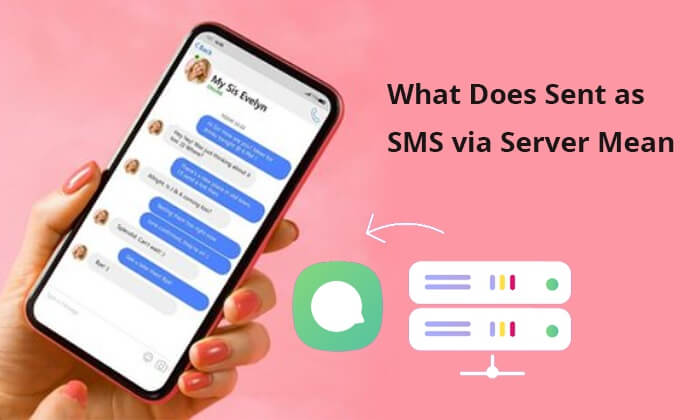
Um die Bedeutung von „Als SMS über Server gesendet“ unter Android zu verstehen, müssen wir zunächst verstehen, dass „Als SMS über Server gesendet“ nicht bedeutet, dass ich unter Android gesperrt bin. Der Ausdruck „Als SMS über Server gesendet“ bedeutet das Senden von Textnachrichten über einen Server. Dies bezieht sich typischerweise auf die Übertragung von SMS-Nachrichten über einen Computerserver oder ein SMS-Gateway und nicht auf den direkten Versand von einem Mobiltelefon über das Mobilfunknetz. In diesem Szenario werden Textnachrichten möglicherweise über den Server verarbeitet und weitergeleitet, um eine zuverlässige Nachrichtenübermittlung zu gewährleisten.
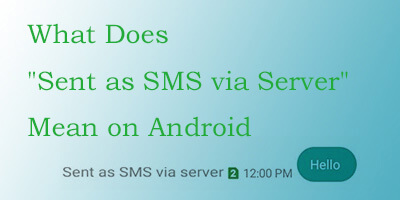
Obwohl das Konzept, Nachrichten über einen Server zu leiten, Bedenken aufwerfen kann, bietet dieser Ansatz bemerkenswerte Vorteile, darunter in der Regel:
1. Automatisierung und Effizienz
Serverbasierter SMS-Versand ermöglicht Automatisierung. Durch die Integration mit Programmierschnittstellen (APIs) oder anderen Methoden kann der SMS-Versand in andere Geschäftsprozesse integriert werden. Dies steigert die Effizienz und reduziert den Bedarf an manuellen Eingriffen.
2. Massiver Versand
Serverbasiertes SMS eignet sich für Szenarien, die eine massive Verbreitung von Textnachrichten erfordern, wie etwa Marketingkampagnen, Benachrichtigungen, Erinnerungen usw. Es ermöglicht die einfache Handhabung großer Nachrichtenmengen.
3. Plattformübergreifende Kompatibilität
Der serverbasierte SMS-Versand erstreckt sich häufig über mehrere Plattformen und Geräte und stellt sicher, dass die Nachrichten stabil und konsistent an die Zielgruppe übermittelt werden.
4. Geplantes und geplantes Senden
Mit serverbasiertem SMS-Versand können Sie Nachrichten ganz einfach für eine zeitgesteuerte oder geplante Zustellung planen und so sicherstellen, dass die Nachrichten das Publikum zum richtigen Zeitpunkt erreichen.
5. Sicherheit
Die Verwendung dedizierter Server zum Senden von SMS kann die Sicherheit erhöhen und die Datensicherheit während des SMS-Übertragungsprozesses gewährleisten.
6. Globale Abdeckung
Serverbasierte SMS ermöglichen eine nahtlose Abdeckung von Zielgruppen weltweit, ohne dass Sie sich um Probleme beim internationalen SMS-Versand kümmern müssen.
Bei der Verwendung eines Android Telefons können Probleme wie „ Verschwundene Android “ auftreten. Keine Sorge! Klicken Sie hier, um die Lösung zu sehen.
Nun haben wir verstanden, was „Als SMS über Server senden“ bei T-Mobile bedeutet. Trotz der Vorteile möchten manche Nutzer die Funktion „Als SMS über Server senden“ aus verschiedenen Gründen deaktivieren. Dieser Abschnitt enthält eine Schritt-für-Schritt-Anleitung zum Deaktivieren dieser Funktion auf Android Geräten.
Eine Möglichkeit, die Kontrolle über den Nachrichtenprozess zurückzugewinnen, besteht darin, die Option „Bei Zustellung anzeigen“ zu aktivieren. Mit wenigen Schritten können Sie Ihre Nachrichteneinstellungen anpassen und die Funktion „Als SMS über Server senden“ deaktivieren.
Schritt 1. Starten Sie die Messaging-App auf Ihrem Android Gerät. Suchen Sie in der Messaging-App nach dem Einstellungsmenü.
Schritt 2. Suchen Sie im Einstellungsmenü nach der Option „Erweitert“ oder „Zusätzliche Einstellungen“.
Schritt 3. Scrollen Sie durch die erweiterten Einstellungen, bis Sie die Option „Bei Zustellung anzeigen“ finden. Deaktivieren Sie die Option „Bei Zustellung anzeigen“, indem Sie den Schalter oder das Kontrollkästchen aktivieren. Warten Sie einen Moment und aktivieren Sie sie dann erneut.
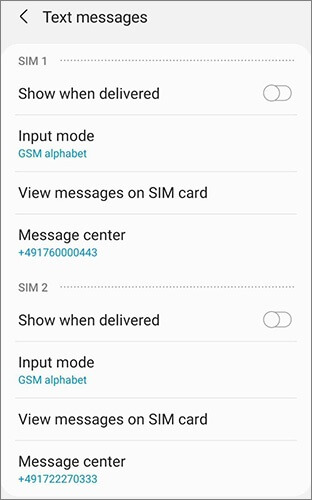
Könnte Ihnen gefallen: Belegen SMS zu viel Speicherplatz auf Android Telefonen? Lesen Sie diesen Artikel, um zu erfahren , wie Sie Textnachrichten auf Android dauerhaft löschen .
Messaging-Apps speichern temporäre Daten. Dieser Cache kann mit der Zeit die Leistung und das Verhalten der App beeinträchtigen. Das Leeren des Caches ist eine häufig verwendete Maßnahme zur Fehlerbehebung bei verschiedenen Problemen, einschließlich der serverbasierten SMS-Funktion. Hier sind die detaillierten Schritte dazu:
Schritt 1. Navigieren Sie zum Haupteinstellungsmenü Ihres Android Geräts.
Schritt 2. Scrollen Sie nach unten und wählen Sie „Apps“ oder „Anwendungsmanager“ aus dem Einstellungsmenü.
Schritt 3. Suchen Sie in der Liste der installierten Apps nach der von Ihnen verwendeten Messaging-App. Berühren Sie die Messaging-App, um auf die Details zuzugreifen.
Schritt 4. Suchen Sie in den App-Informationen die Option „Cache leeren“ und wählen Sie sie aus. Bestätigen Sie die Aktion, wenn Sie dazu aufgefordert werden.

Schritt 5. Nachdem Sie den Cache geleert haben, verlassen Sie die Einstellungen und starten Sie die Messaging-App neu. Überprüfen Sie, ob das Problem „Als SMS über Server gesendet“ weiterhin besteht.
Manchmal können unerwünschte Funktionen oder Störungen in Messaging-Systemen auf Apps von Drittanbietern zurückzuführen sein. Durch einen Neustart des Telefons im abgesicherten Modus können wir feststellen, ob die Funktion „Als SMS über Server senden“ durch externe Anwendungen beeinträchtigt wird. Befolgen Sie die Schritte, um Ihr Android Telefon im abgesicherten Modus neu zu starten:
Schritt 1. Schalten Sie Ihr Android Gerät aus.
Schritt 2. Halten Sie die Einschalttaste gedrückt, bis das Gerätelogo erscheint. Lassen Sie die Einschalttaste los und halten Sie die Leiser-Taste gedrückt, bis der Neustart abgeschlossen ist. Ihr Gerät sollte nun im abgesicherten Modus starten.

Schritt 3. Überprüfen Sie im abgesicherten Modus, ob das Problem „Als SMS über Server gesendet“ weiterhin auftritt. Der abgesicherte Modus deaktiviert Drittanbieter-Apps und hilft so festzustellen, ob eine externe App das Problem verursacht.
Schritt 4. Wenn das Problem im abgesicherten Modus behoben ist, könnte eine Drittanbieter-App die Ursache sein. Deinstallieren Sie kürzlich hinzugefügte Apps einzeln, um das Problem zu lokalisieren.
Schritt 5. Starten Sie Ihr Gerät neu, um den abgesicherten Modus zu beenden. Der normale Modus wird wiederhergestellt und Sie können Ihr Gerät mit deinstallierten, problematischen Apps verwenden.
Versehentlich gelöschte Nachrichten sind auch bei Smartphone-Nutzern ein häufiges Problem. Dieser Bonusabschnitt stellt eine Lösung vor – Coolmuster Lab.Fone for Android –, mit der Nutzer gelöschte Nachrichten auf ihren Android Geräten wiederherstellen können. Coolmuster Lab.Fone for Android ist eine außergewöhnliche Android Datenwiederherstellungssoftware, die gelöschte Kontakte, Nachrichten, Anrufprotokolle sowie verschiedene Datentypen wie Fotos, Videos, Musik und Dokumente schnell wiederherstellt . Die Einzigartigkeit liegt in der umfassenden Datenwiederherstellungsunterstützung, die sowohl den internen Speicher als auch die externe SD-Karte von Android Geräten abdeckt. Die Bedienung ist einfach und effizient. Dieses leistungsstarke und zuverlässige Tool ist die ideale Wahl für die Datensicherheit von Android Nutzern.
Hauptfunktionen von Coolmuster Lab.Fone for Android :
Befolgen Sie die nachstehenden detaillierten Schritte, um zu erfahren, wie Sie gelöschte Nachrichten auf einem Android-Telefon mit Coolmuster Lab.Fone for Android Android :
01 Starten Sie die Software nach dem Herunterladen und Installieren auf Ihrem Computer.
02 Verbinden Sie Ihr Android Telefon über ein Datenkabel mit dem Computer. Sobald die Verbindung erfolgreich hergestellt ist, wird die folgende Oberfläche angezeigt. Wählen Sie „Nachrichten“ und klicken Sie auf „Weiter“, um fortzufahren.

03 Wählen Sie einen Modus, entweder „Schnellscan“ oder „Tiefenscan“, um Ihr Android Telefon zu scannen. Klicken Sie nach Ihrer Auswahl auf „Weiter“, um den Scanvorgang zu starten.

04 Jetzt werden alle Informationen auf Ihrem Android Telefon angezeigt. Wählen Sie die Informationen aus, die Sie wiederherstellen möchten, und klicken Sie dann auf „Wiederherstellen“, um den Wiederherstellungsprozess zu starten.

Zusammenfassend lässt sich sagen, dass es für Nutzer, die Kontrolle und individuelle Anpassung ihres Messaging-Erlebnisses wünschen, wichtig ist zu verstehen, was „als SMS über Server gesendet“ unter Android bedeutet. Die Vorteile dieser Funktion liegen auf der Hand, doch die Möglichkeit, sie zu deaktivieren, bietet Flexibilität für alle, denen Datenschutz wichtig ist und die ihre Messaging-Einstellungen verwalten möchten.
Dieser Artikel behandelt nicht nur die Frage „So deaktivieren Sie den Versand von SMS über den Server“, sondern bietet auch einen weiteren Vorteil: Wie Sie gelöschte Nachrichten auf Android Telefonen wiederherstellen können. Bei Bedarf oder Interesse können Sie das Produkt Coolmuster Lab.Fone for Android ausprobieren. Es wird Sie sicher positiv überraschen.
Weitere Artikel:
So übertragen Sie Textnachrichten von Android zu Android (6 Methoden)
So übertragen Sie Textnachrichten von Android auf den Computer [6 Möglichkeiten]
So sichern Sie Textnachrichten auf Android ohne Apps
So zeigen Sie Android Textnachrichten auf dem Computer an: Tipps und Tricks

 Android-Wiederherstellung
Android-Wiederherstellung
 Was bedeutet es, als SMS über den Server zu versenden und wie kann man es deaktivieren?
Was bedeutet es, als SMS über den Server zu versenden und wie kann man es deaktivieren?





